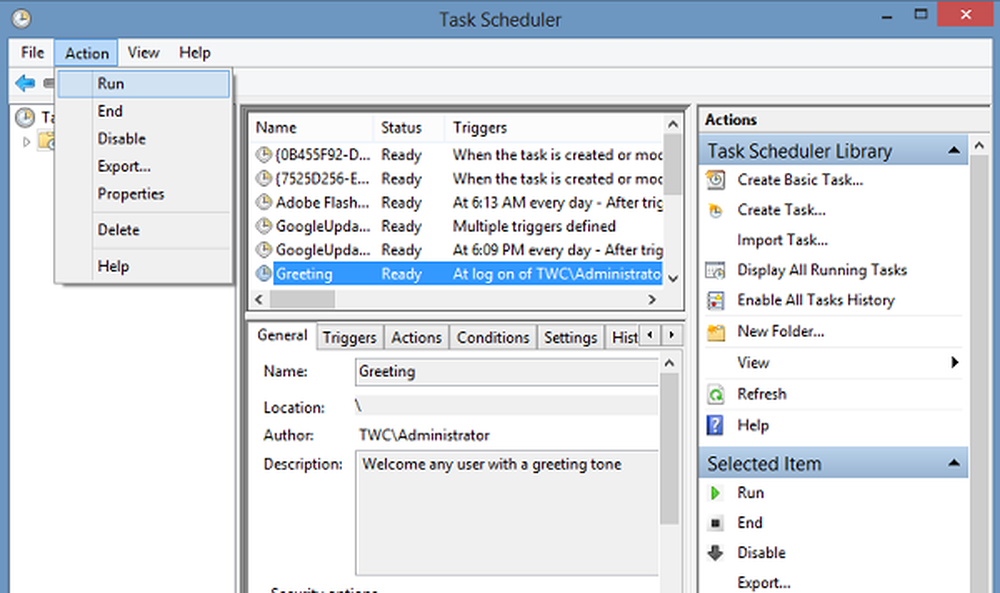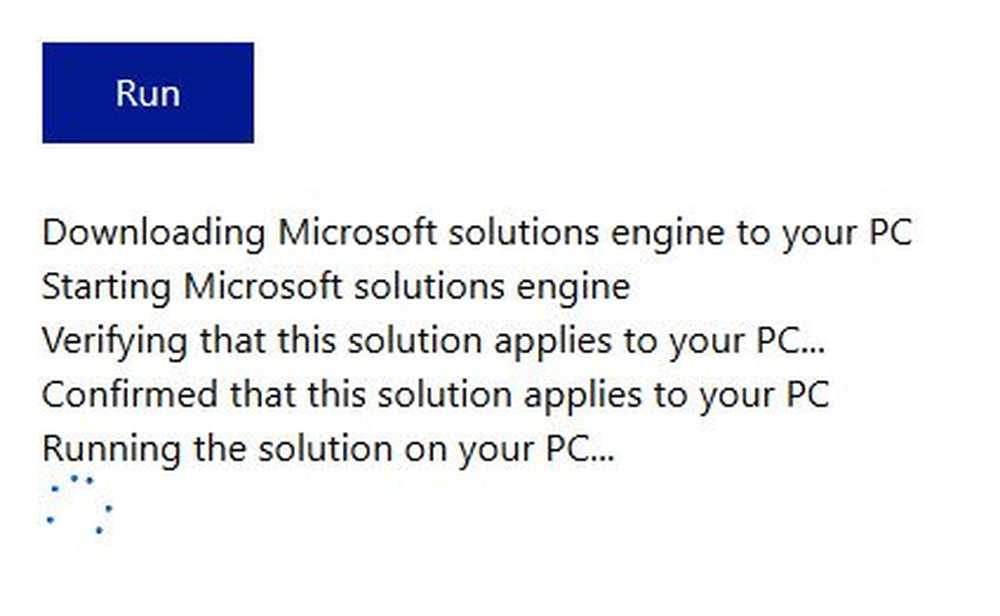Windows System Time hopper bakover i Windows 10/8/7
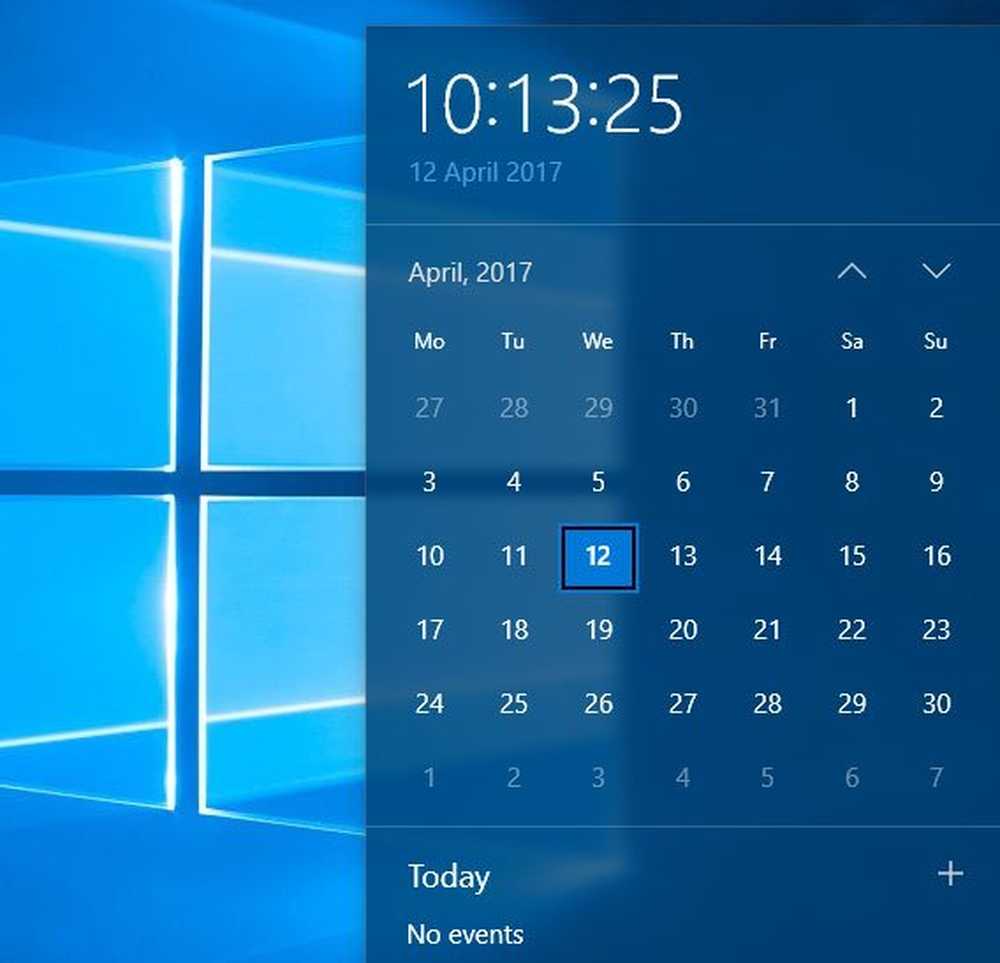
Nylig oppstod et merkelig problem med noen Windows 10-brukere. Windows systemtid hoppet bakover på sine Windows-maskiner. Ifølge et nylig innlegg fra en Reddit-bruker, skjedde det med sin Windows 10-maskin, og det pleide å vise tid tidligere. For eksempel, hvis dagens dato og klokkeslett er 12. april 2017 - 09:30, vil det vise en tid tidligere (for eksempel 11. april 2017 - 20.30 eller så). Denne veiledningen handler om hvordan du løser dette problemet.
Windows System Time hopper bakover

Før du går videre til løsningen, bør du vite hva som forårsaker dette problemet. Dette problemet oppstår på grunn av et problem i det nye Sikker tidsåning funksjon som er en del av Windows Time-tjenesten i Windows 10. Sikker tid samler informasjon fra registret - det samler tidsstempeldata og samsvarer med dem med tiden. Hvis noe går galt med funksjonen Secure Time, kan systemet ditt begynne å vise feil dato og klokkeslett.
Så selv om du endret tid og dato manuelt, vil det vise deg en gang tidligere ved omstart av datamaskinen. Det skjer bare på Windows 10-maskiner siden Sikker tid funksjonalitet er slått på som standard.
For å løse dette problemet må du tvinge Windows til å synkronisere tiden.
Men før du begynner, åpner du Innstillinger> Tid og språk> Dato og klokkeslett og kontroller om tidszonen er riktig angitt eller ikke. Hvis det er, fortsett deretter.
Deretter koble fra Internett og kjør deretter følgende kommando i en forhøyet CMD og se om det løser problemet:
w32tm / resync
Hvis det ikke gjør det, foreslår Microsoft at du gjør følgende.
Fjern W32time registret verdier og tving Windows til å synkronisere tiden over NTP
I en forhøyet kommandopromptvindu skriver du inn følgende kommandoer en etter en, og klikker på Enter:
Netto stopp w32time
W32tm / avregistrere
W32tm / register
W32tm / start
W32tm / resync / force
Den første kommandoen stopper tidstjenesten. Den andre kommandoen avregistrerer Time Service. Den tredje kommandoen vil registrere registertjenesten på nytt. Den fjerde kommandoen starter Tids tjenesten på nytt. Den siste kommandoen vil tvinge Windows til å synkronisere tiden.
Koble til Internett igjen og se om den synkroniseres riktig.
Deaktiver sikker tidsåning
Hvis dette ikke hjelper, må du deaktiver sikker tidsåning. Så opprett et systemgjenopprettingspunkt først, og åpne deretter Registerredigering.
Naviger til den følgende banen:
HKEY_LOCAL_MACHINE> SYSTEM> CurrentControlSet> Tjenester> w32time> Config
På høyre side finner du en verdi som kalles UtilizeSslTimeData. Som standard bør den settes til 1. Du må endre verdien til 0.
I stedet for å endre manuelt, kan du kjøre følgende kommando:
reg legge til HKEY_LOCAL_MACHINE \ System \ CurrentControlSet \ Services \ W32Time \ Config / v BrukSSLTimeData / t REG_DWORD / d 0 / f
Nå, start datamaskinen på nytt.
Ved omstart, kjør følgende kommandoer i en forhøyet CMD:
Nettstart w32time
W32tm.exe / resync / force
Nå må du aktiver aktiveringen av sikker tidsåning funksjon, Kjør følgende kommando ved en forhøyet kommandoprompt, og start deretter datamaskinen på nytt:
reg legge til HKEY_LOCAL_MACHINE \ System \ CurrentControlSet \ Services \ W32Time \ Config / v BrukSSLTimeData / t REG_DWORD / d 1 / f
Start datamaskinen på nytt og se. Ditt problem burde vært løst.
Se dette innlegget hvis Windows Time Service ikke fungerer, og tidssynkronisering mislykkes med feil og denne hvis Windows 10-klokkeslett er feil.